Обновлено 2024 апреля: перестаньте получать сообщения об ошибках и замедлите работу вашей системы с помощью нашего инструмента оптимизации. Получить сейчас в эту ссылку
- Скачайте и установите инструмент для ремонта здесь.
- Пусть он просканирует ваш компьютер.
- Затем инструмент почини свой компьютер.
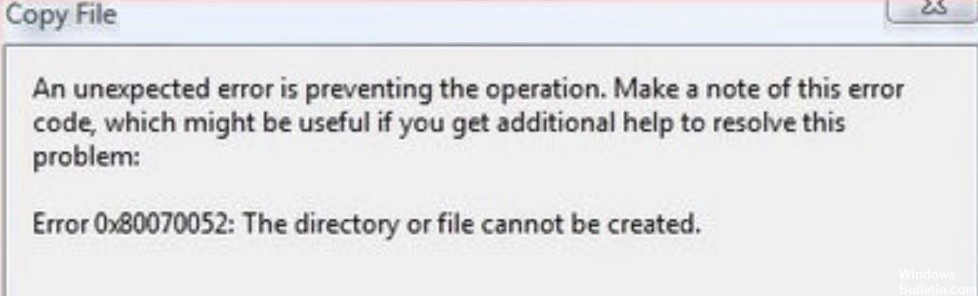
Некоторые пользователи Windows сталкиваются с ошибкой 0x80070052 с подробным сообщением «Каталог или файл не могут быть созданы» при копировании или перемещении файлов на съемные носители, такие как флэш-накопители или внешние жесткие диски. Подробное сообщение об ошибке выглядит следующим образом:
Неожиданная ошибка препятствует выполнению операции. Обратите внимание на этот код ошибки, который может быть полезен, если вам нужна дополнительная помощь в решении проблемы:
Ошибка 0x80070052: невозможно создать каталог или файл.
Что вызывает ошибку 0x80070052?

Как всем известно, каталог или файл создать нельзя. Сообщение об ошибке может появиться при попытке скопировать файлы на съемный носитель, такой как USB-накопитель, TF-карта, внешний жесткий диск или карта памяти. Обычно это происходит с фотографиями и видео, особенно с фотографиями с именами более 20 символов.
Появление сообщения об ошибке 0x80070052 может быть вызвано несколькими факторами. Например, следующие факторы могут вызвать ошибку 0x80070052.
- Каталог или имя файла уже существует на вашем USB-накопителе.
- Путь к каталогу на диске не найден.
- На USB-накопителе недостаточно места.
- Имя файла или каталога содержит недопустимые символы.
- Флэш-накопитель USB может быть отформатирован неправильно.
- Системные файлы Windows повреждены.
Как исправить ошибку 0x80070052 «Невозможно создать каталог или файл»?
Обновление за апрель 2024 года:
Теперь вы можете предотвратить проблемы с ПК с помощью этого инструмента, например, защитить вас от потери файлов и вредоносных программ. Кроме того, это отличный способ оптимизировать ваш компьютер для достижения максимальной производительности. Программа с легкостью исправляет типичные ошибки, которые могут возникнуть в системах Windows - нет необходимости часами искать и устранять неполадки, если у вас под рукой есть идеальное решение:
- Шаг 1: Скачать PC Repair & Optimizer Tool (Windows 10, 8, 7, XP, Vista - Microsoft Gold Certified).
- Шаг 2: Нажмите «Начать сканирование”, Чтобы найти проблемы реестра Windows, которые могут вызывать проблемы с ПК.
- Шаг 3: Нажмите «Починить все», Чтобы исправить все проблемы.
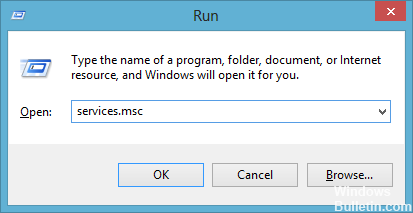
Копирование зашифрованных файлов
Если вы получаете ошибку Windows 0x80070052 при копировании зашифрованных файлов, вам необходимо предпринять дополнительные шаги, чтобы убедиться, что ключ шифрования также передается.
Если вы используете встроенный метод шифрования, убедитесь, что для службы, связанной с Credential Manager, установлено значение «Автоматически» и она работает при копировании файла.
- Запустите стороннее программное обеспечение для шифрования.
- Откройте окно «Выполнить», нажав Win и R, введите services.MSC и нажмите Enter, чтобы продолжить.
- На экране «Службы» прокрутите список служб и найдите Диспетчер учетных данных.
- Щелкните его правой кнопкой мыши и выберите в контекстном меню «Свойства».
- Установите для Credential Manager тип запуска «Автоматический», а затем нажмите «Пуск» на вкладке «Состояние службы».
- Наконец, выберите Применить.
- Скопируйте зашифрованные файлы, из-за которых возникла ошибка «Каталог или файл не может быть создан», чтобы проверить, устранена ли ошибка.
Создание новой папки на USB-накопителе
Если каталог или имя файла, которое вы хотите скопировать, уже существует на вашем USB-накопителе, вы увидите ошибку 0x80070052. В этом случае вы можете создать новую папку на USB-накопителе. Щелкните правой кнопкой мыши пустую область мобильного устройства и выберите «Создать» -> «Папка» в появившемся меню. Затем скопируйте каталог или файлы во вновь созданную папку.
Изменение имени каталога или файла
Если файлы или папка, которые вы копируете, содержат специальные символы, такие как «&», ваш USB-накопитель выдаст ошибку 0x80070052 в Windows. В этом случае вам нужно изменить имя файла или каталога на вашем компьютере, а затем скопировать его на внешнее устройство.
Восстановление поврежденного диска
Ошибка 0x80070052 отображается из-за поврежденного портативного запоминающего устройства. Согласно отчету пользователя, ошибка обычно возникает после неожиданного прерывания работы машины.
Ошибка 0x80070052 часто возникает с SD-картами, используемыми в камерах, при копировании файлов с SD-карты на жесткие диски вашего компьютера.
- В открытом проводнике щелкните правой кнопкой мыши съемный диск, вызвавший ошибку, и выберите в меню «Свойства».
- В окне «Свойства» вверху окна выберите «Инструменты». Затем нажмите «Проверить» в разделе «Проверка ошибок».
- Когда будет предложено открыть окно управления учетными записями пользователей (UAC), просто нажмите Да, чтобы получить административный доступ.
- В следующем окне нажмите Сканировать и восстановить диск. Затем вам придется подождать некоторое время, пока процесс завершится.
- После завершения процесса отключите съемный диск и снова подключите его, чтобы увидеть, устранена ли ошибка.
Повторно подключите USB-накопитель или попробуйте другие USB-подключения.
Если соединение между USB и материнской платой отсутствует, система не распознает USB-устройство. В этих обстоятельствах произойдет ошибка 0x80070052. В этом случае просто повторно подключите USB-устройство или используйте другие USB-порты на компьютере.
Совет эксперта: Этот инструмент восстановления сканирует репозитории и заменяет поврежденные или отсутствующие файлы, если ни один из этих методов не сработал. Это хорошо работает в большинстве случаев, когда проблема связана с повреждением системы. Этот инструмент также оптимизирует вашу систему, чтобы максимизировать производительность. Его можно скачать по Щелчок Здесь
Часто задаваемые вопросы
Как исправить ошибку 0x80070052?
- Создайте новую папку на USB-накопителе.
- Попробуйте повторно подключить USB-накопитель или использовать другой USB-порт.
- Освободите место на USB-накопителе.
- Отформатируйте USB-накопитель в файловую систему FAT32 или NTFS.
- Измените имя файла или каталога.
- Скопируйте зашифрованные файлы.
- Восстановите поврежденный съемный диск.
Что означает код ошибки 0x80070052?
В большинстве случаев ошибка 0x80070052 (каталог или файл не могут быть созданы) возникает, когда файловая система, в которую вы пытаетесь скопировать файлы, отформатирована старой файловой системой, которая не может обрабатывать файлы такого размера - FAT16 является наиболее распространенным форматом файловой системы, который вызывает Эта проблема.
Как исправить сообщение "Каталог или файл не может быть создан"?
- Дважды щелкните Мой компьютер.
- Щелкните правой кнопкой мыши свой компьютер и выберите «Форматировать».
- В списке файловой системы выберите exFat.
- Нажмите кнопку «Пуск».
- Щелкните ОК, чтобы начать форматирование.
- После завершения форматирования еще раз нажмите OK.
Что это значит, когда файл не может быть найден?
«Файл не найден» - это сообщение об ошибке, которое MS Word иногда выдает при открытии файла Word. Это означает, что файл, который вы пытаетесь открыть или к которому вы хотите получить доступ, не существует или не может быть найден в системе.


